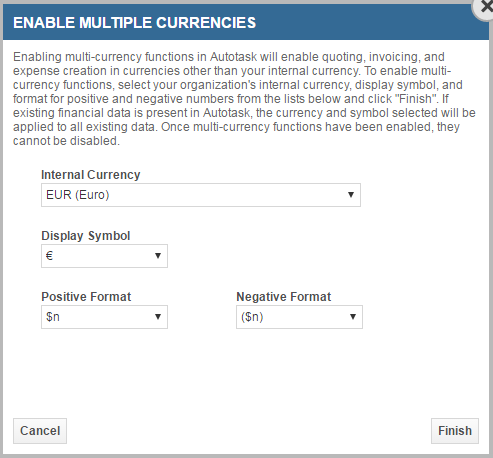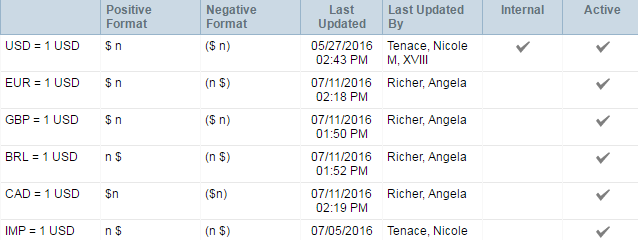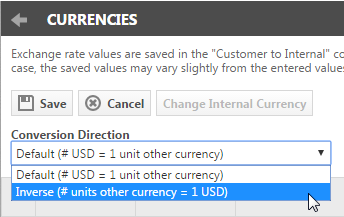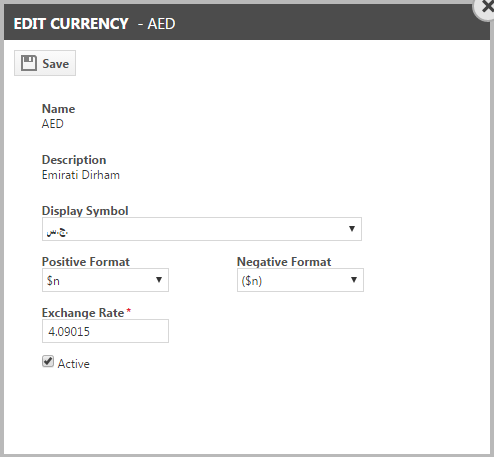Habilitar Multidivisa y gestionar divisas
PERMISOS Nivel de seguridad con permiso de Admin. para configurar Finanzas, Contabilidad y Generación de facturas. Consulte Configuraciones de seguridad de Admin..
NAVEGACIÓN Menú de navegación de la izquierda > Admin > Categorías de administración > Características y configuración > Finanzas, contabilidad y generación de facturas > Divisas
La característica Multidivisa está inicialmente deshabilitada para todos los clientes, y la página Divisas no está disponible. Si desea que se instale el módulo Multidivisa en su instancia de Autotask, póngase en contacto con su gestor de cuenta.
Una vez que está instalado el módulo, puede habilitar Multidivisa, seleccionar su divisa interna, y activar todas las divisas adicionales que necesite.
Cómo...
Una vez que esté instalado el módulo, haga lo siguiente:
- Para abrir la página, use la(s) ruta(s) de acceso en la sección Seguridad y navegación más arriba.
La página Divisas está ahora disponible, pero no se muestra ninguna divisa.
- Haga clic en Habilitar varias divisas. Se abrirá un diálogo.
- Seleccione la divisa interna de su organización.
- Haga clic en el menú desplegable Símbolo de visualización y seleccione una opción. Note que usted puede seleccionar una opción en blanco para su divisa interna. Si selecciona una opción en blanco, aparecerá un símbolo de divisa para las divisas de clientes, pero no para su divisa interna.
- Acepte o seleccione un formato de visualización de divisas positivo y negativo. Para opciones, consulte Activar divisas de clientes y proveedores configurar tasas de cambio.
- Haga clic en Finalizar.
- Haga clic en Sí en el mensaje que le advierte que Multidivisa no puede nunca deshabilitarse.
La página se actualizará y mostrará ahora todas las divisas disponibles. El botón Habilitar varias divisas cambiará a Cambiar divisa interna.
- Active todas las divisas adicionales que requiera para su organización. Consulte Activar divisas de clientes y proveedores configurar tasas de cambio.
NOTA Para una lista de todas las divisas compatibles y todos los símbolos que puedan usarse para mostrarlas, consulte Divisas compatibles.
- Haga clic en Guardar.
IMPORTANTE Una vez que se haya activado una divisa que no sea la divisa interna, usted ya no podrá seleccionar una divisa interna distinta, y el botón Cambiar divisa interna quedará deshabilitado de forma permanente. Deshabilitar la segunda divisa no volverá a habilitar el botón.
Para activar y efectuar cambios a una configuración de divisa (incluyendo la divisa interna):
- En la página Divisas, haga clic en el menú desplegable Dirección de conversión y seleccione la dirección de conversión que tenga más sentido para usted.
NOTA Los valores de tasas de cambio se guardan en la dirección de conversión predeterminada (# [Divisa interna] = 1 unidad de otra divisa. Si selecciona la dirección de conversión "inversa", estos valores se calcularán dividiendo 1 por los valores ingresados. En este caso, los valores guardados pueden variar levemente de los valores ingresados, debido al redondeo.
- Desplace el cursor sobre el menú contextual y seleccione Editar.
Se abrirá la página Editar divisa.
- Edite los siguientes campos:
- Haga clic en Guardar.
Autotask no configurará ni actualizará automáticamente tasas de cambio. Para mantenerlas actualizadas, usted tiene dos opciones:
- Puede actualizarlas manualmente.
- Usted puede usar la API de Autotask PSA, en la que hemos añadido Divisa como una nueva entidad y expuesto el campo Tasa de cambio. Consulte Developer Help for SOAP API, REST API, ExecuteCommand API and Report Data Warehouse.
SUGERENCIA Práctica sugerida para aquellos clientes que usen tasas de cambio para determinar precios en divisas extranjeras: Si no desea mantener el fastidio continuo de tener que configurar precios específicos en diversas divisas extranjeras, le recomendamos que redondee sus tasas de cambio a un factor que derive en precios claros en todas las divisas. Ejemplo: Su divisa interna es el Euro. 1 libra = 1,19244 Euro. Si usted aplica esta tasa de cambio, los precios en libras serán difíciles de recordar y redondear. Si usted usa una tasa de cambio de 1,25 o 1,30, no solamente considerará los costos del cambio de divisa, pero sus listas de precios en divisa extranjera serán más claras.
NOTA Note que la tasa de cambio también se usa para calcular el precio interno (es decir, los ingresos) en cotizaciones y facturas, y el costo interno en órdenes de compra. Aunque la tasa de cambio fluctúa a menudo y su configuración de tasa de cambio en la página Divisas es casi nunca exactamente correcta, desviarse demasiado de la tasa de cambio real confundirá los cálculos de rentabilidad.
Para instrucciones sobre cómo editar la tasa de cambio, consulte Tasa de cambio.
Las tasas de cambio y otras configuraciones de divisas son muy importantes para la facturación a clientes. Por esta razón, Autotask efectúa una traza de auditoría de los cambios realizados a una divisa específica disponible en la ventana Historial de divisa.
Para abrir la ventana Historial de divisa:
- En el menú contextual, seleccione Historial.
Se abre la tabla de Historial de Divisas. Esta tabla es de sólo lectura, pero puede ordenarse en cualquier columna (excepto Detalle) haciendo clic en la cabecera de la columna.
- Revise las siguientes columnas:
| Nombre de la columna | Descripción |
|---|---|
| Fecha | Muestra la fecha y la hora de la actualización. |
| Acción | Muestra la acción que se llevó a cabo. Las opciones son: • Símbolo de visualización modificado • Tasa de cambio modificada • Divisa modificada de activa a inactiva • Divisa modificada de inactiva a activa • Formato positivo modificado • Formato negativo modificado |
| Detalles | La columna Detalles muestra información sobre qué se modificó y el resultado de la modificación. |
| Recurso | Muestra el nombre del recurso que inició la actualización. |